Android 4.4 KitKat e MicroSD: ecco come risolvere il problema Android Blog Italia.
Presentato da Google durante la metà di ottobre dell’anno scorso, Android 4.4 KitKat è arrivato prima sui dispositivi della famiglia Nexus per poi apparire anche su Motorola Moto G e Moto X e nelle ultime settimane anche sui dispositivi Samsung top di gamma come Galaxy Note 3 e Galaxy S4. Proprio su questi due ultimi dispositivi gli utenti che hanno effettuato l’aggiornamento stanno riscontrando numerosi problemi con la MicroSD esterna. Di cosa si tratta?
Android 4.4 KitKat: Il problema
Con Android 4.4 KitKat, Google ha re-introdotto delle limitazioni alle applicazioni per quanto riguarda l’accesso alla MicroSD esterna dei dispositivi, in quanto ora nessuna applicazione (tranne quelle di sistema) può scrivere sulla memoria esterna, sia per la creazione che la modifica dei file. Abbiamo detto “re-introdotto” in quanto lo stesso problema si è verificato con l’arrivo di Android Honeycomb (3.0-3.2), anche se in quel caso il tutto è passato in secondo piano visto la bassa diffusione della prima versione dedicata ai tablet.

Ora invece, aggiungiamo per fortuna, si sta parlando un sacco sul web di questo problema, sopratutto su XDA, dove già da subito si è andati alla ricerca di una soluzione. Tornando alla spiegazione del problema, ora le applicazioni installate dall’utente hanno pieno accesso solamente alla loro cartella dedicata posizionata in /Android/data, dove appunto vengono conservati tutti i dati delle applicazioni e quindi li è necessaria la possibilità di andare a creare file.
Le conseguenze
Sono stati moltissimi gli utenti che dopo aver effettuato l’aggiornamento si sono ritrovati con applicazioni non più funzionanti a causa dei più disparati errori. Un esempio? Utilizzando un qualsiasi file manager (tranne quello di sistema ove presente) se si cerca di modificare o scrivere un file nella memoria esterna, apparirà un errore che varia da app ad app, ma che in ogni caso non ci permetterà di portare a termine l’operazione. Stesso problema con le applicazioni di foto ritocco, per esempio, nel caso in cui il salvataggio delle foto modificate avveniva nella MicroSD del nostro dispositivo.
Tanti disagi anche per le applicazioni che richiedono dati aggiuntivi come navigatori GPS e giochi di grandi dimensioni, anche se in questo caso bisognerà “solamente” attendere che gli sviluppatori rilasciano degli aggiornamenti dedicati volti a risolvere la compatibilità delle loro creazioni con la nuova versione di android.
Google, perché questo?
Tutto questo è abbastanza odioso in quanto in un primo momento causa non pochi problemi, ma è necessario al fine di tutelare la privacy degli utenti in quanto tutti noi siamo abituati a conservare dati nella MicroSD esterna che molte volte hanno un’importanza rilevante e che quindi potrebbero essere “rubati” o corrotti a piacimento da una qualunque app.
La soluzione
Grazie ai ragazzi di XDA la soluzione è stata trovata in tempi abbastanza brevi, trattandosi anche della stessa soluzione trovata al tempo per Honeycomb. L’unico requisito sono i permessi di Root attivi sul nostro dispositivo ed un file manager come ES File Explorer che ci permette di accedere ai file di sistema. Abbiamo tutti i requisiti? Ecco la procedura!
- Per sicurezza, eseguiamo un Nandroid Backup prima di iniziare
- Scarichiamo ed installiamo ES File Explorer dal Play Store
- Avviamo l’app, clicchiamo il bottone in alto a sinistra ed in Root Eplorer clicchiamo sul tasto Off. Concediamo ora i permessi di Root per continuare
- Posizioniamoci in /system/etc/permissions e modifichiamo il file platform.xml
- Troviamo la voce WRITE_EXTERNAL_STORAGE ed aggiungiamo la voce <group gid=”media_rw” /> come da Screenshot
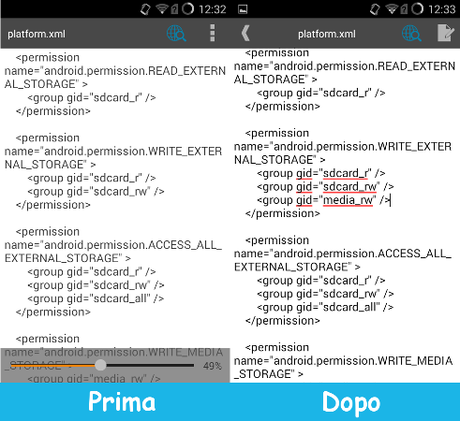
- Salviamo le modifiche e riavviamo il nostro dispositivo per confermare
Ora, dopo il riavvio, il problema è stato risolto completamente ed è proprio come se fossimo con il “vecchio” Android 4.3 e dunque con il pieno potere sulla MicroSD esterna del nostro dispositivo e sui file in essa contenuti.
Conclusioni
Come abbiamo ben visto, come spesso accade, la risposta della Community a questo problema è stata più che immediata e speriamo che questa soluzione debba rivelarsi solamente temporanea. Ricordiamo, in chiusura, che questi controlli non sono presenti per la memoria Interna del dispositivo sulla quale, anche con Android 4.4 KitKat, abbiamo il pieno controllo.
Android 4.4 KitKat e MicroSD: ecco come risolvere il problema Android Blog Italia.
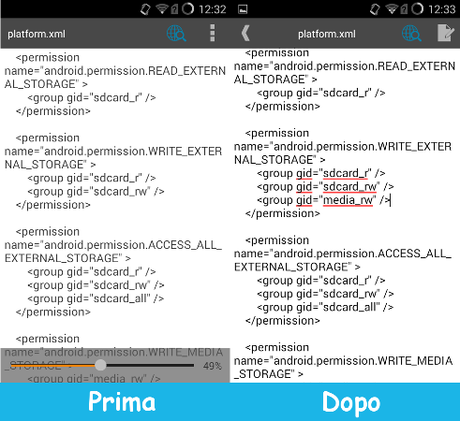



![WhatsApp Android: aggiunte nuove emoji [DOWNLOAD]](https://m2.paperblog.com/i/289/2897680/whatsapp-per-android-aggiunte-le-nuove-emoji--L-sa8DOg-175x130.png)



